怎么把多个文件放一个文件夹里 多个文件同时放入一个文件夹的方法
更新时间:2023-09-10 14:37:52作者:yang
怎么把多个文件放一个文件夹里,在日常使用电脑的过程中,我们经常会遇到需要将多个文件放入同一个文件夹的情况,无论是为了整理文件,还是为了方便传输和备份,将多个文件集中存放在一个文件夹中都是一种常见的需求。要怎样实现这个操作呢?下面就来介绍一种简单有效的方法,让我们轻松地将多个文件同时放入一个文件夹中。
方法如下:
1.方法一:打开电脑,将多个文件选中后。点击鼠标右键,选择【剪切】选项。
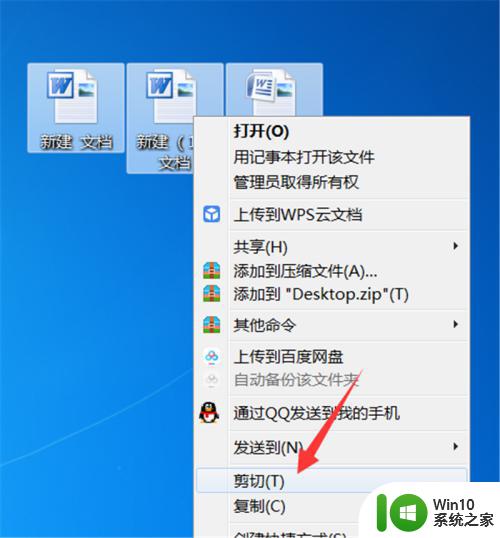
2.打开文件夹,点击鼠标右键选择【粘贴】选项即可。
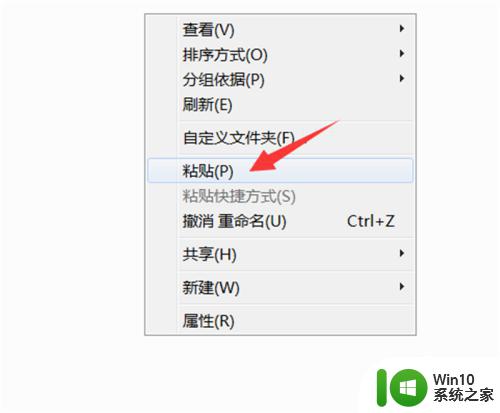
3.方法二:将需要移动的多个文件框选好。
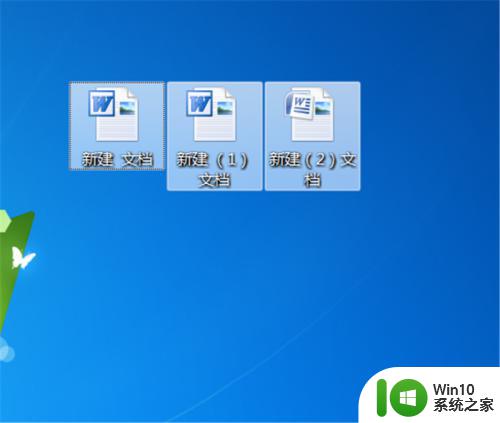
4.按住鼠标左键,将文件拖动到文件夹图标上。
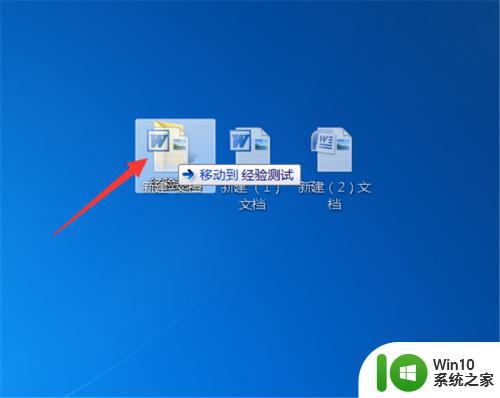
5.
将鼠标松开后,就可以把多个文件同时放入一个文件夹。
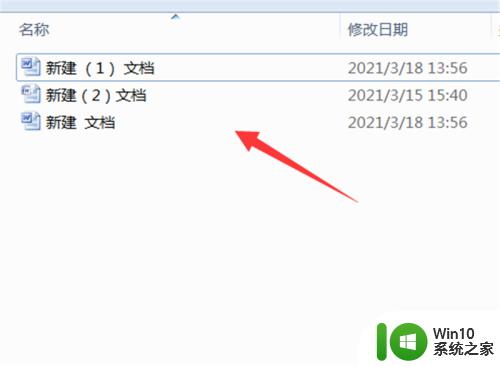
以上就是如何将多个文件放入一个文件夹中的全部内容,需要的用户可以按照这个步骤进行操作,希望对大家有所帮助。
怎么把多个文件放一个文件夹里 多个文件同时放入一个文件夹的方法相关教程
- 怎么把几个文件夹放到一个文件夹里 怎样把多个文件夹内的文件放入同一个文件夹中
- 怎么把压缩的文件放到一个文件夹 将多个文件和视频压缩到一个文件夹的方法
- 多个文件夹中的同种类型文件如何复制到一个文件夹中
- wps怎样把几个文件合并到一个文件夹 怎样在wps中将几个文件合并到一个文件夹中
- 多个wps文件合成一个 多个wps文件合并为一个
- 2007excel怎么合并多个文件到一个文件 Excel 2007如何将多个文件合并为一个文件
- 文件夹怎么转移到另一个文件夹 文件夹如何移动到另一个文件夹
- wps怎么把多个文件开启的窗口设置为一个 wps多个文件开启后如何合并为一个窗口
- wps怎么让文件呈现在一个工作区里 wps如何在一个工作区内同时查看多个文件
- wps把多个excel文件合并成一个文件 WPS如何把多个Excel表合并为一个表格
- dnf补丁文件夹存放位置是哪里 dnf补丁放在哪个文件夹里
- wps在同一窗口打开多个文件 wps在同一窗口打开多个文件的方法
- U盘装机提示Error 15:File Not Found怎么解决 U盘装机Error 15怎么解决
- 无线网络手机能连上电脑连不上怎么办 无线网络手机连接电脑失败怎么解决
- 酷我音乐电脑版怎么取消边听歌变缓存 酷我音乐电脑版取消边听歌功能步骤
- 设置电脑ip提示出现了一个意外怎么解决 电脑IP设置出现意外怎么办
电脑教程推荐
- 1 w8系统运行程序提示msg:xxxx.exe–无法找到入口的解决方法 w8系统无法找到入口程序解决方法
- 2 雷电模拟器游戏中心打不开一直加载中怎么解决 雷电模拟器游戏中心无法打开怎么办
- 3 如何使用disk genius调整分区大小c盘 Disk Genius如何调整C盘分区大小
- 4 清除xp系统操作记录保护隐私安全的方法 如何清除Windows XP系统中的操作记录以保护隐私安全
- 5 u盘需要提供管理员权限才能复制到文件夹怎么办 u盘复制文件夹需要管理员权限
- 6 华硕P8H61-M PLUS主板bios设置u盘启动的步骤图解 华硕P8H61-M PLUS主板bios设置u盘启动方法步骤图解
- 7 无法打开这个应用请与你的系统管理员联系怎么办 应用打不开怎么处理
- 8 华擎主板设置bios的方法 华擎主板bios设置教程
- 9 笔记本无法正常启动您的电脑oxc0000001修复方法 笔记本电脑启动错误oxc0000001解决方法
- 10 U盘盘符不显示时打开U盘的技巧 U盘插入电脑后没反应怎么办
win10系统推荐
- 1 萝卜家园ghost win10 32位安装稳定版下载v2023.12
- 2 电脑公司ghost win10 64位专业免激活版v2023.12
- 3 番茄家园ghost win10 32位旗舰破解版v2023.12
- 4 索尼笔记本ghost win10 64位原版正式版v2023.12
- 5 系统之家ghost win10 64位u盘家庭版v2023.12
- 6 电脑公司ghost win10 64位官方破解版v2023.12
- 7 系统之家windows10 64位原版安装版v2023.12
- 8 深度技术ghost win10 64位极速稳定版v2023.12
- 9 雨林木风ghost win10 64位专业旗舰版v2023.12
- 10 电脑公司ghost win10 32位正式装机版v2023.12